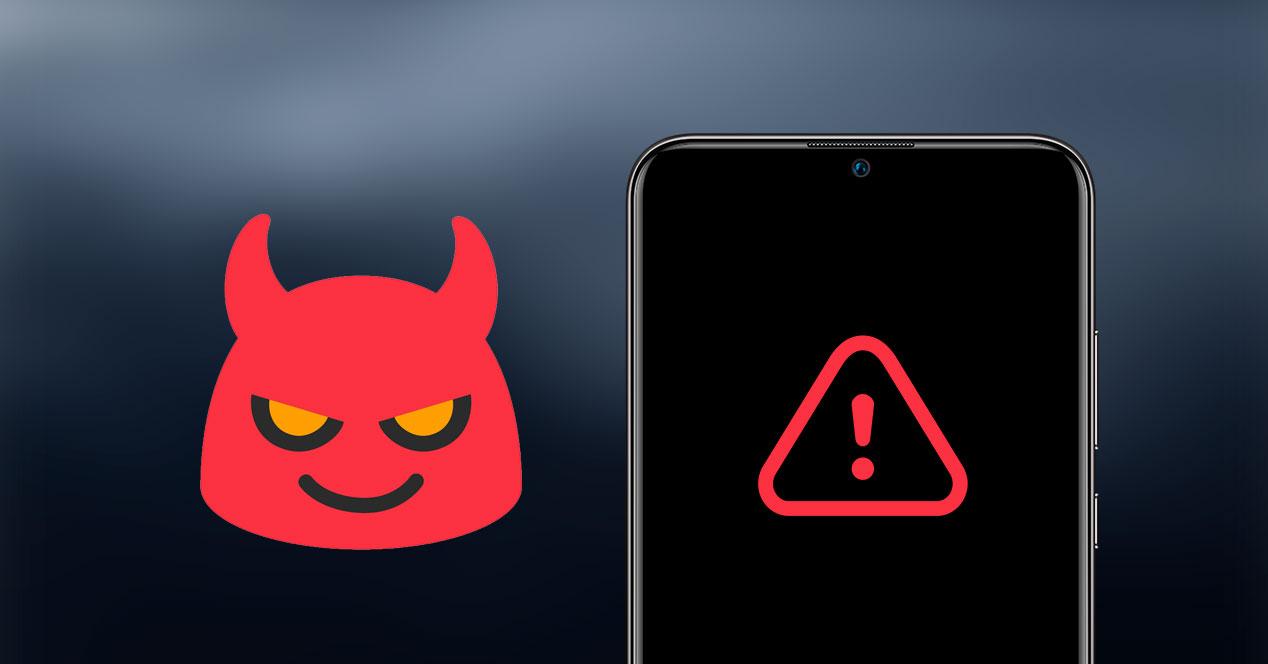Hay problemas en el sistema operativo de Google que se llevan arrastrando desde hace varias versiones, como el identificado como Android.process.media y ahora en Android 11 siguen con nosotros. Entre los problemas de este tipo nos encontramos con el mensaje com.android.phone se ha detenido, que a diferencia de los problemas con aplicaciones detenidas, en este caso se trata de un fallo del sistema que no nos impide usar ninguna función pero si provoca que un mensaje este todo el tiempo sobre la pantalla.
Este inconveniente puede llegar a hacernos incluso cambiar de móvil si no conseguimos dar con la solución y es que nosotros mismos lo hemos tenido que sufrir, sabemos lo problemático que puede ser. Los fallos vinculados a este mensaje tampoco entienden de capas de personalización y nos lo podemos encontrar en móviles Xiaomi, Huawei o Samsung entre el resto de marcas.
Cómo eliminar el mensaje «com.android.phone» para siempre
Para tratar de arreglar este problema de servicios detenidos en Android debemos de seguir varios pasos unos tras otros, pero lo primero de todo será cerrar el mensaje en el botón aceptar que nos parece en la parte inferior. Sabemos que esto solo lo hará desaparecer durante unos segundos y finalmente volverá, pero es importante que no esté presente en este primer paso. Después de aceptarlo vamos a reiniciar el móvil y al encenderlo esperamos unos segundos para comprobar que sigue saltando este fallo. En caso de ser así tenemos que seguir una serie de paso que te explicamos:
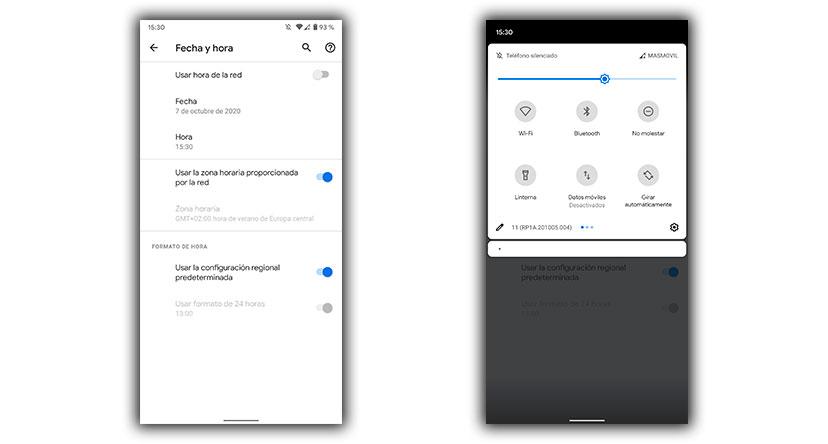
- Entramos en los ajustes del móvil.
- Nos dirigimos a sistema, al apartado de fecha y hora.
- Desactivamos la opción automática o promocionada por la red.
- Después desactivamos el WiFi y los datos móviles del teléfono.
Con esto no será suficiente, el problema viene generado por un error en la identificación de la hora y el APN que estamos utilizando, un fallo que no tiene nada que ver con las operadoras pero sí con una serie de archivos que se acumulan en el móvil al actualizarlo. Para terminar de arreglar el problema de Android tendremos que hacer lo siguiente:
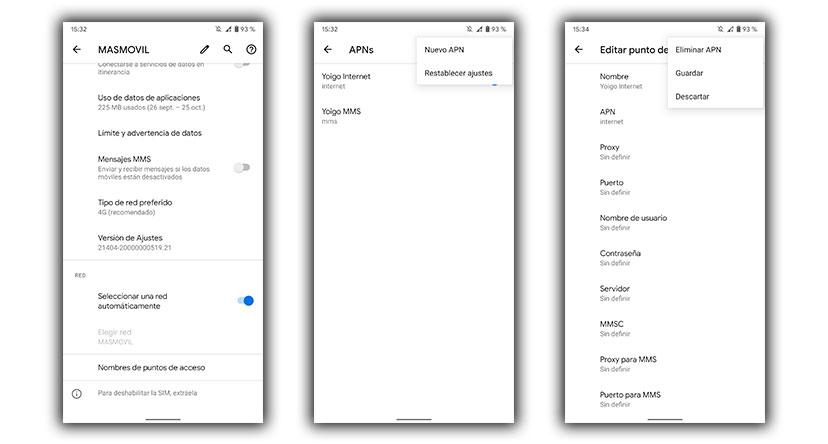
- Ahora entramos en Redes e internet.
- Buscamos la opción para modificar el APN o puntos de acceso.
- Ahora tocamos sobre los tres puntos y restablecemos los datos de este apartado.
- Después entramos en cada uno de los APN y los eliminamos.
- Finalmente reiniciamos el móvil.
Al volver a encender podemos conectar el móvil a la red WiFi y esperar unos segundos, pues el mensaje com.android.phone se ha detenido quedará resulto. Para finalizar, volvemos a la APN y configuramos el de nuestra compañía de teléfono, pudiendo volver a navegar sin encontrarnos con este fallo.